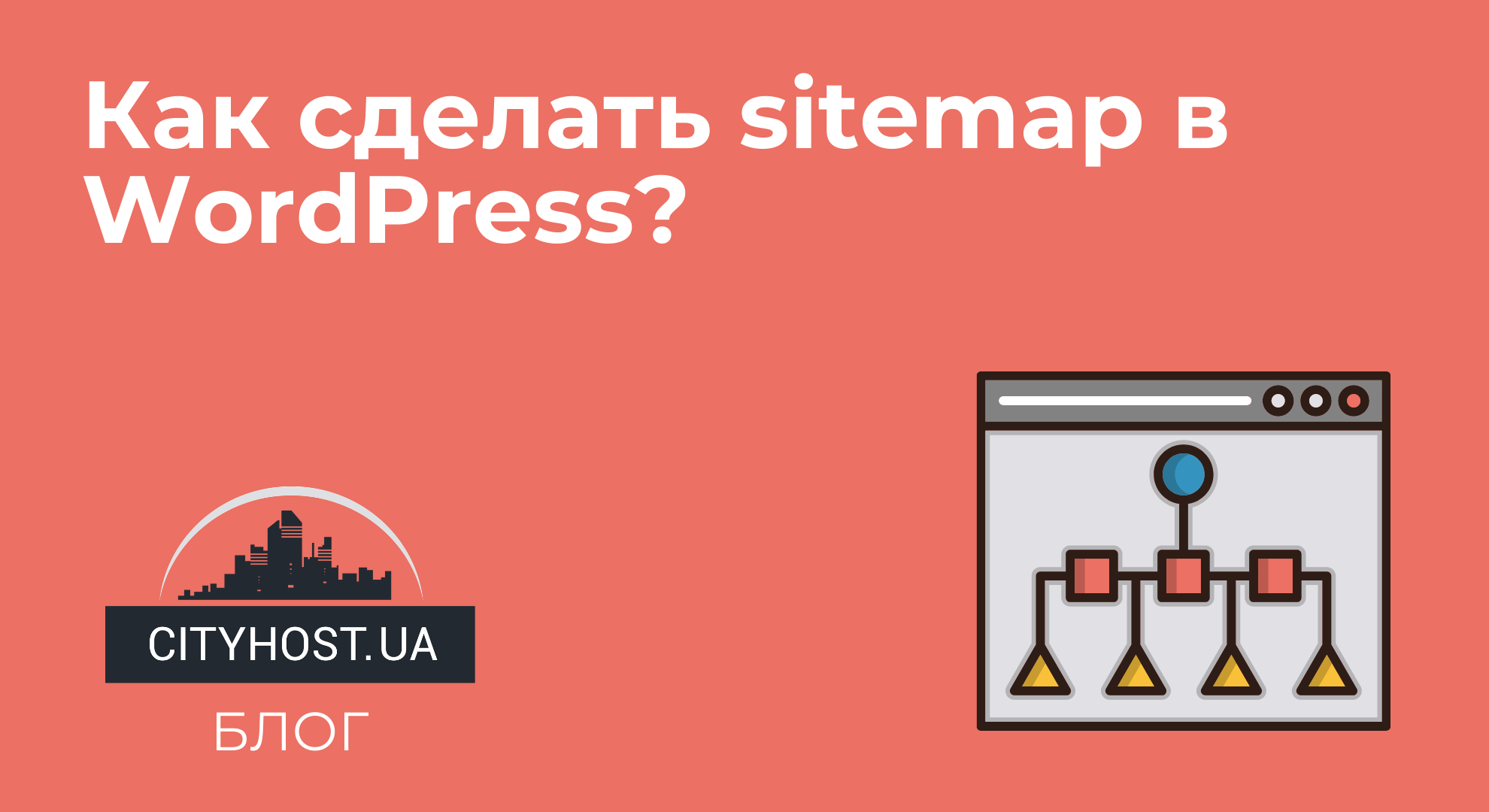Откатить обновление на WordPress на предыдущее можно двумя способами: автоматически и вручную. Но есть нюанс. Автоматический откат возможен в течение краткого времени - практически, сразу, когда после обновления вы заметили, что часть файлов потерялась или работает некорректно. Чтобы это сделать, достаточно зайти в панель управления хостингом, перейти в раздел «Backup», выбрать дату, за которую нужно развернуть резервную копию и нажать кнопку «Восстановить».
Если же прошло много времени, то придется делать откатку вручную, так как WordPress не имеет такой автоматической функции. К счастью, сделать это не сложно. В этой статье мы расскажем как откатить версию WordPress всего в несколько кликов.
Как вернуть старую версию WordPress?
Условно вся работа заключается в 3 небольших этапа:
- Предварительное резервное копирование всех данных.
- Скачивание версии, до которой нужно откатить обновление.
- Замена файлов на ранее скопированные.
Разберем детальнее.
Резервное копирование данных
Резервное копирование - это то, о чем нужно помнить всегда. Без него есть огромная вероятность, что при обновлениях или изменениях внутри сайта он может начать работать неправильно или вообще “умрет”, а восстановить все данные самостоятельно будет невозможно. Поэтому всегда делайте резервное копирование.
Сделать это можно 3 способами:
- Резервная копия через сервер хостинга.
- Копия базы данных через phpMyAdmin.
- Полное копирование через FTP-клиент.
С наличием резервной копии вашего сайта, вы без проблем откатите обновление WordPress, а сайт продолжит свою корректную работу.
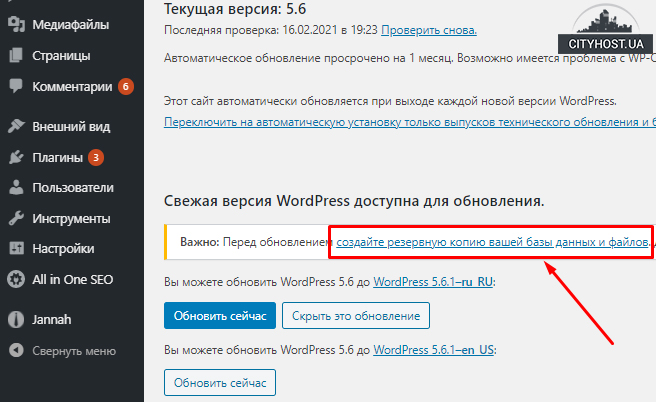
Скачивание версии для возврата старой версии сайта
Резервная копия готова, теперь необходимо скачать требуемую версию, до которой хотите откатить ВордПресс. Скачать ее можно на официальном сайте по ссылке https://ru.wordpress.org/releases. Здесь выбираем требуемую версию и скачиваем ее на свой рабочий стол, а далее просто распаковываем из архива.
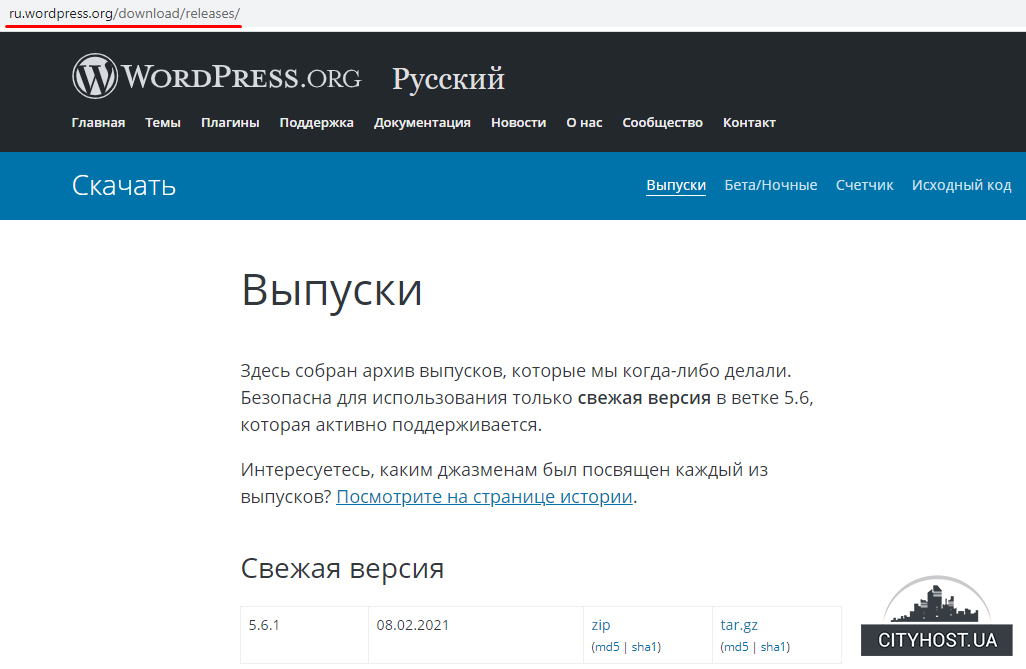
Меняем файлы и папки
Осталось совсем немного. Нужно лишь в папке удалить два файла:
- файл wp-config-sample;
- папку wp-content.
Остальные папки и файлы трогать категорически запрещено, если не хотим получить нерабочий сайт. Далее с помощью FTP-клиента переносим всю папку ВордПресс в корень своего сайта.
После этого FTP-клиент предложит подтвердить перезапись файлов и вы ответите положительно, нажав на кнопку “Перезаписать все”. Как только все файлы будут обновлены, можно считать, что вы вернули старую версию движка. Последний шаг - обновление базы данных. Об этом движок вас спросит сразу, как вы зайдете в свою админку. Сделайте обновление и появится сообщение “Откатить изменения WordPress”. Кликните на “Продолжить”, подождите, пока окончится загрузка. Готово! Проверьте корректность работы сайта и работайте на старой версии движка.
Все тарифы хостинга Cityhost позволяют размещать сайты на WordPress. Покупая хостинг для сайта у нас, вы можете рассчитывать на регулярное резервное копирование и стабильную работу ваших сайтов.
Рекомендуем к прочтению: Как сделать sitemap в WordPress?